안녕하세요.
이제는 동영상 편집이 하나의 기본 소양이 되었는데요.
그래서 오늘은 스마트폰만으로도 간단하게 동영상을 편집할 수 있는 어플을 소개해드리려고 합니다.
바로 키네마스터라는 애플리케이션인데요.
처음엔 다소 복잡하다고 느끼실 수도 있으나,
천천히 몇 번만 따라해보신다면 금방 적응하여 손쉽게 영상 편집을 하실 수 있습니다.
그럼 바로 시작해볼까요?
#동영상 편집 어플 키네마스터 간단 사용법

먼저 앱스토어나 구글플레이스토어에서 키네마스터를 다운로드받아 설치해주세요.

어플을 실행시키면 위와 같은 화면이 나타나는데요.
왼쪽 빨간 버튼은 에셋 스토어, 가운데 빨간 버튼은 영상 편집, 오른쪽 빨간 버튼은 키네마스터 관련 유튜브 영상을 시청할 수 있는 바로가기 버튼입니다.
가운데 버튼을 눌러 바로 영상 편집을 시작해봅시다.

가운데 버튼을 누르면 먼저 프로젝트 화면 비율을 선택하라고 하는데요.
보통 유튜브엔 16:9 가로 비율을 사용하고, 1:1은 인스타그램과 같은 SNS용으로 사용합니다.
영상 활용 목적에 따라 비율을 선택하시면 되겠습니다.


키네마스터 영상 편집 기본 화면입니다.
우선 내가 만들고 싶은 영상에 사용할 소스들을 불러와야 하는데요.
우측 화면의 빨간 버튼을 눌러 바로 촬영해 사용할 수도 있고,
빨간 버튼 위의 미디어 버튼을 눌러 내 폰에 저장된 이미지나 동영상을 불러올 수도 있습니다.


저는 동영상을 앞에 두고 마지막에 사진이 나오도록 만들 예정인데요.
그래서 영상을 먼저 클릭하고 그 다음 사진을 클릭해서 오른쪽 스크린샷처럼 불러왔습니다.
오른쪽 상단의 체크 버튼을 눌러 빠져나옵시다.

이제 잘 불러와졌나 확인을 해볼까요?
화면 오른쪽에 재생 버튼을 눌러 쭉 감상해봅시다.
만약 이상이 없다면 이제 효과를 넣어볼건데요.

동영상에서 사진으로 화면이 전환될 때 조금 더 자연스럽게 만들기 위해 효과를 넣어볼게요.
영상과 사진 사이의 작은 네모상자를 클릭하시면 장면전환 메뉴가 나타나는데요.
이것저것 눌러보시고 원하시는 효과를 선택해주시면 되겠습니다.
완료하실 땐 우측 상단의 체크 버튼을 눌러주세요.

이제 자막을 추가해볼게요.
레이어 메뉴에서 텍스트를 눌러 내용을 작성해주세요.

글자 폰트나 기울기, 색상, 테두리를 설정할 수 있고, 원하는 애니메이션까지 한 번에 더할 수 있습니다.
시간이 나실 때 하나씩 눌러 효과를 직접 확인해보시는 것을 추천드립니다.

영상엔 배경음이 빠질 수가 없겠죠?
빨간 버튼 오른쪽의 오디오 버튼을 클릭하시면 음악 메뉴가 나타납니다.

내 스마트폰에 저장된 음악부터 키네마스터가 지원하는 음악 에셋까지 다양하게 사용할 수 있는데요.
저는 미리 받아두었던 음악 에셋을 사용해서 넣어보겠습니다.

음악 파일을 터치하시면 소리 크기부터 음악 효과까지 다양한 설정이 가능합니다.
다 하셨다면 이제 재생을 해서 내가 의도한 대로 영상이 만들어졌는지 확인하시면 되는데요.
처음인데도 이정도면 굉장하지 않습니까?



영상 편집이 좀 익숙해졌다 하시는 분들은 이제 더 많은 에셋 소스를 원하실 거예요.
그럼 메인 인터페이스로 돌아가서 왼쪽 버튼을 눌러 에셋 스토어로 접속하시면,
다양한 애니메이션 효과부터 폰트와 음악들까지 추가로 다운로드해서 사용하실 수 있습니다.
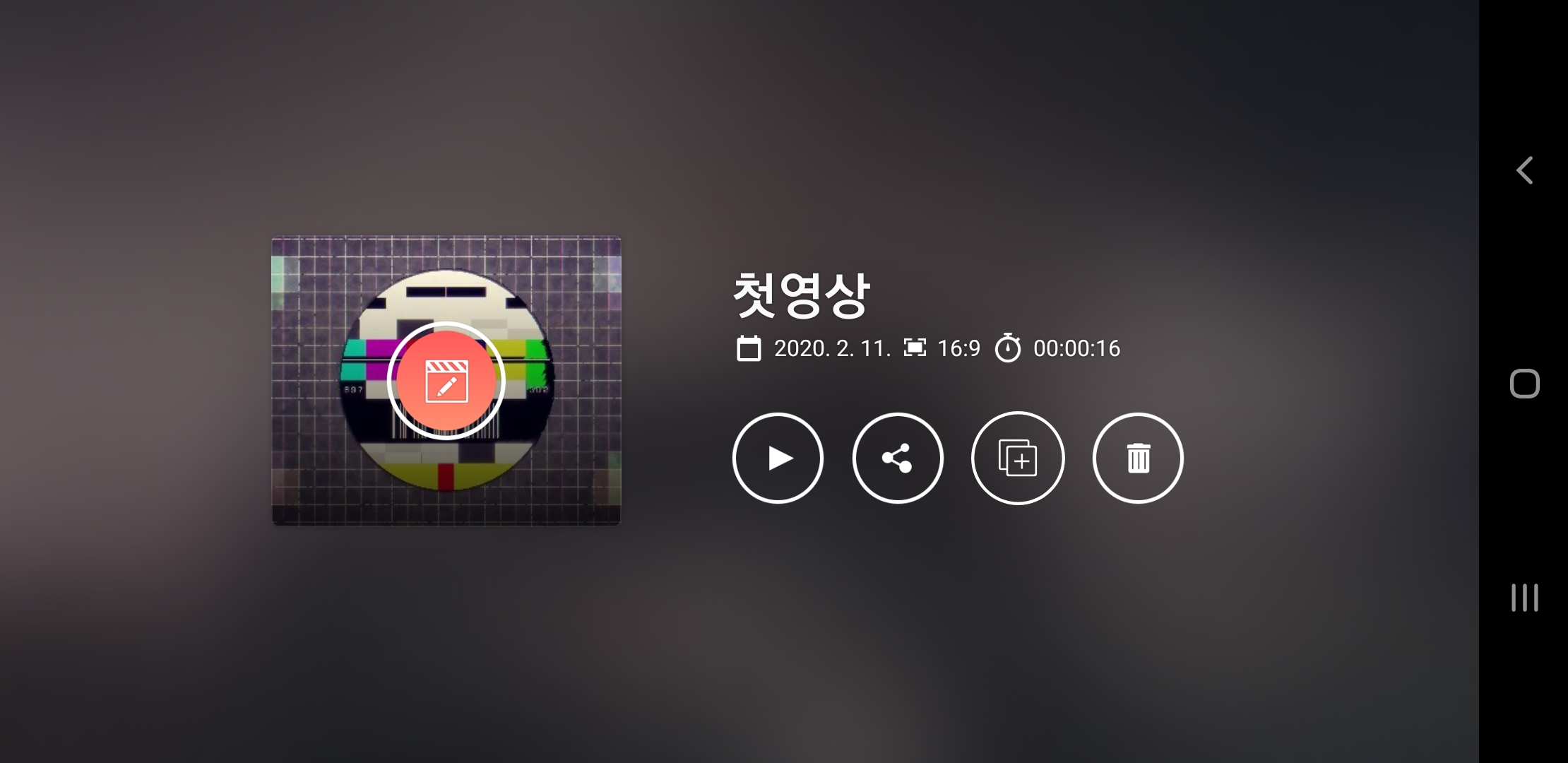
다 만든 영상을 이제 사용할 수 있는 형태로 변환해보겠습니다.
프로젝트 리스트에 나타난 영상을 터치하시면 이렇게 영상의 정보를 보실 수 있는데요.
제목을 눌러 영상 이름을 변경하신 뒤, 두 번째 버튼을 눌러주세요.

그럼 이렇게 해상도와 프레임레이트를 조절할 수 있는 창이 나오는데요.
잘 모르니 기본으로 두고 화면 아래쪽의 내보내기 버튼을 누르시면 끝입니다.

키네마스터는 무료로 제공하는 기능도 강력하지만 단점도 분명한데요.
무료로 사용할 때는 최종적으로 만들어진 영상에 워터마크가 나타나게 됩니다.
상당히 지저분하죠ㅠㅠ
광고를 제거하고 수많은 에셋들을 이용하기 위해서는 유료 결제가 필요합니다.
한 달에 6천원, 일 년에 3만 6천원인데요.
만약 이 어플이 마음에 들고 익숙해졌다 하시는 분들은 프리미엄으로 사용하셔도 좋을 것 같네요.
마지막으로 포스팅을 작성하며 만든 영상을 공유하면서 끝내도록 하겠습니다.
'생활 꿀팁' 카테고리의 다른 글
| 인스타그램 다크 블랙 야간 모드 변경하는 방법 (0) | 2020.03.06 |
|---|---|
| 인스타그램, 인스타스토리 올리기 하는법 (0) | 2020.03.05 |
| 아이폰 다크 야간 모드 설정하는 방법 (0) | 2020.02.21 |
| 캡처 도구, 초간단 컴퓨터 스크린샷 찍는 방법 (0) | 2020.02.13 |
| 스마트밴드 샤오미 미밴드4 구매 후기 (2) | 2020.02.08 |
| 다양한 기능을 가진 기타 코드 사이트, chordify (0) | 2020.02.05 |
| 쉽게 어플로 사진 합성하는 방법, 컷+믹스 (4) | 2020.02.04 |
| 쉽게 움짤 만들기 어플, GIF 메이커 (0) | 2020.02.01 |





댓글